Configurar puntuación predictiva de oportunidades
La puntuación predictiva de oportunidades utiliza un modelo de aprendizaje automático predictivo para calcular una puntuación para las oportunidades abiertas basándose en datos históricos. La puntuación ayuda a los vendedores a priorizar oportunidades, lograr tasas de calificación de logro más altas y reducir el tiempo que lleva lograr una oportunidad.
Por ejemplo, supongamos que tiene dos oportunidades - oportunidad A y oportunidad B - en la canalización. El modelo de puntuación de oportunidad calcula una puntuación de 80 a la oportunidad A y 50 a la oportunidad B. Según las puntuaciones, puede predecir que la oportunidad A tiene más probabilidades de convertirse en una operación ganada. Además, puede revisar los principales factores de influencia para analizar por qué la puntuación de la Oportunidad B es baja y decidir si mejorarlo.
La siguiente imagen muestra un ejemplo de un widget de puntuación de oportunidad:

La recopilación de datos históricos comienza cuando crea un modelo de puntuación. Los datos históricos se almacenan en el lago de datos para su análisis. Si su suscripción a Dynamics 365 Sales caduca o se elimina su organización, los datos históricos se eliminarán después de 30 días.
Si tiene una licencia de Dynamics 365 Sales Enterprise, puede activar la puntuación predictiva de oportunidades en configuración rápida de puntuación de cliente potencial y oportunidad. Obtendrá 1500 registros puntuados por mes.
Requisitos de licencia y rol
| Tipo de requisito | Debe tener |
|---|---|
| Licencia | Dynamics 365 Sales Premium o Dynamics 365 Sales Enterprise Más información: Precios de Dynamics 365 Sales |
| Roles de seguridad | Administrador del sistema Más información: Roles de seguridad predefinidos para Sales |
Requisitos previos
Las características avanzadas de Sales Insights están habilitadas.
Debe tener suficientes oportunidades para entrenar el modelo en función de los datos anteriores. Su organización debe haber creado y cerrado al menos 40 oportunidades ganadas y 40 perdidas durante el período de tiempo seleccionado en el campo Entrenar con oportunidades del pasado del modelo de puntuación. El rango de período de tiempo es de tres meses a dos años. Verifique si tiene la cantidad necesaria de clientes potenciales para construir un modelo de puntuación.
Para definir un modelo por etapa, debe tener al menos 40 oportunidades cerradas en la última etapa del proceso comercial en el período de tiempo seleccionado. Cuantas más oportunidades pueda incluir para entrenar el modelo, mejores serán los resultados de la predicción. Verifique si tiene el número necesario de oportunidades para construir un modelo de puntuación por etapa.
Nota
Si planea usar un flujo de proceso de negocio para su modelo, las oportunidades que hayan abandonado el flujo de proceso de negocio seleccionado no se considerarán para el entrenamiento, la puntuación y el establecimiento del requisito mínimo para la creación del modelo.
El sistema tarda aproximadamente cuatro horas en sincronizar los datos con el lago de datos. Si ha cerrado oportunidades recientemente, el modelo no las considerará de inmediato.
¿Qué es un modelo por etapa?
Un modelo por fase calcula la influencia de los atributos en cada fase del flujo de proceso de negocio en función de datos anteriores. Por ejemplo, puede revisar cómo la fecha de cierre estimada influye en las diferentes etapas de la oportunidad. Luego puede decidir qué etapas son relevantes para cada atributo de acuerdo con los estándares de su organización y mejorar la precisión del modelo.
El modelado por etapa está deshabilitado de forma predeterminada. Puede habilitarlo solo cuando está agregando un modelo de puntuación.
Cuando el modelado por etapa está deshabilitado, el modelo usa solo los atributos que tuvieron una mayor influencia en las oportunidades que se cerraron como ganadas. Por ejemplo, si la mayoría de los tratos ganados tenían un número de teléfono del trabajo asociado, el modelo puede otorgar una puntuación más alta a las oportunidades que tienen un teléfono del trabajo asociado.
Crear el primer modelo de puntuación
Importante
- Si usa un modelo que creó en una versión de Dynamics 365 anterior al lanzamiento de versión 2 de 2020, elimine el modelo antes de crear uno nuevo. De lo contrario, la versión anterior del modelo se aplicará a todas las oportunidades de su organización y los nuevos modelos no tendrán ningún efecto sobre las oportunidades.
- A partir del segundo lanzamiento de versiones de 2020, la aplicación escribe los datos relacionados con la puntuación de oportunidades en la tabla msdyn_predictivescore y ha dejado de escribir en la entidad de oportunidad. Tanto la puntuación de oportunidad como la de oportunidades utilizan la tabla msdyn_predictivescore .
Un modelo de puntuación define los criterios para elegir las oportunidades para el entrenamiento y la puntuación. Si su organización sigue diferentes prácticas de ventas en diferentes regiones o unidades comerciales, puede crear modelos y conjuntos de capacitación únicos para cada uno de ellos.
Vaya a Cambiar área en la esquina inferior izquierda de la aplicación Centro de ventas y seleccione Configuración de Sales Insights.
En el mapa del sitio, en Modelos predictivos, seleccione Puntuación de oportunidades.
Si su organización no tiene al menos 40 oportunidades ganadas y 40 perdidas que se crearon en el período de tiempo identificado en el campo Entrenar con oportunidades del pasado , no puede crear un modelo de puntuación. Si hay suficientes oportunidades, la aplicación genera un modelo de forma predeterminada.
En la página Puntuación predictiva de oportunidades, cambie los valores de campos como flujo de proceso de negocio, columna de filtro, etc., si es necesario. Para más información sobre estos campos, consulte la sección siguiente Agregar un modelo. Cuando esté listo, seleccione Comenzar.
Deje algo de tiempo para que la aplicación entrene su modelo. Puede salir de la página y volver más tarde.
La aplicación utiliza los atributos estándar para entrenar el modelo. Puede editar el modelo más tarde para incluir atributos personalizados o inteligentes.
Publicar el modelo
Cuando su modelo está entrenado y listo para publicar, la página Puntuación predictiva de oportunidades muestra una confirmación:
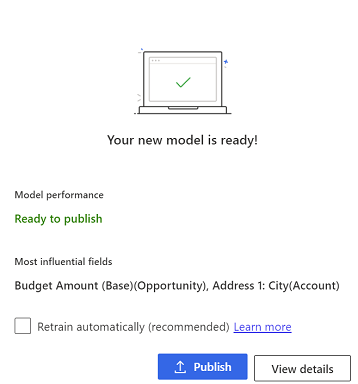
Si el modelo está entrenado pero no está listo para publicar, el campo Rendimiento del modelo muestra No listo para publicar.
Para volver a entrenar el modelo cada 15 días, seleccione Volver a entrenar automáticamente.
Seleccione Publicar o Ver detalles.
Si el modelo está listo para publicarse y usted está listo para aplicarlo, seleccione Publicar.
El modelo se aplica a las oportunidades que coinciden con los criterios especificados en la configuración del modelo. La puntuación de oportunidad aparece en la columna Puntuación de oportunidades en las vistas y en un widget en el formulario de oportunidades.
Para ver la precisión y rendimiento del modelo antes de publicarlo o si el modelo no está listo para publicarse y quiere saber por qué, seleccione Ver detalles y después seleccione la pestaña Rendimiento.
La aplicación determina que el modelo no está listo para publicarse si su precisión cae por debajo de un valor de umbral, la puntuación del área bajo la curva (AUC). Si quiere puede seguir publicando el modelo. Sin embargo, tendrá un rendimiento bajo.
Agregar un modelo
Puede crear hasta 10 modelos, tanto publicados como no publicados, para diferentes conjuntos de oportunidades. La aplicación le advierte si intenta crear un modelo que podría obtener las mismas oportunidades que un modelo existente.
En la parte inferior de la página Puntuación predictiva de oportunidades seleccione Agregar modelo.
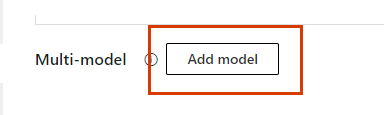
Nota
No verá el botón Agregar modelo si no ha creado al menos un modelo de puntuación.
Se abre la página Puntuación predictiva de oportunidades con valores predeterminados.
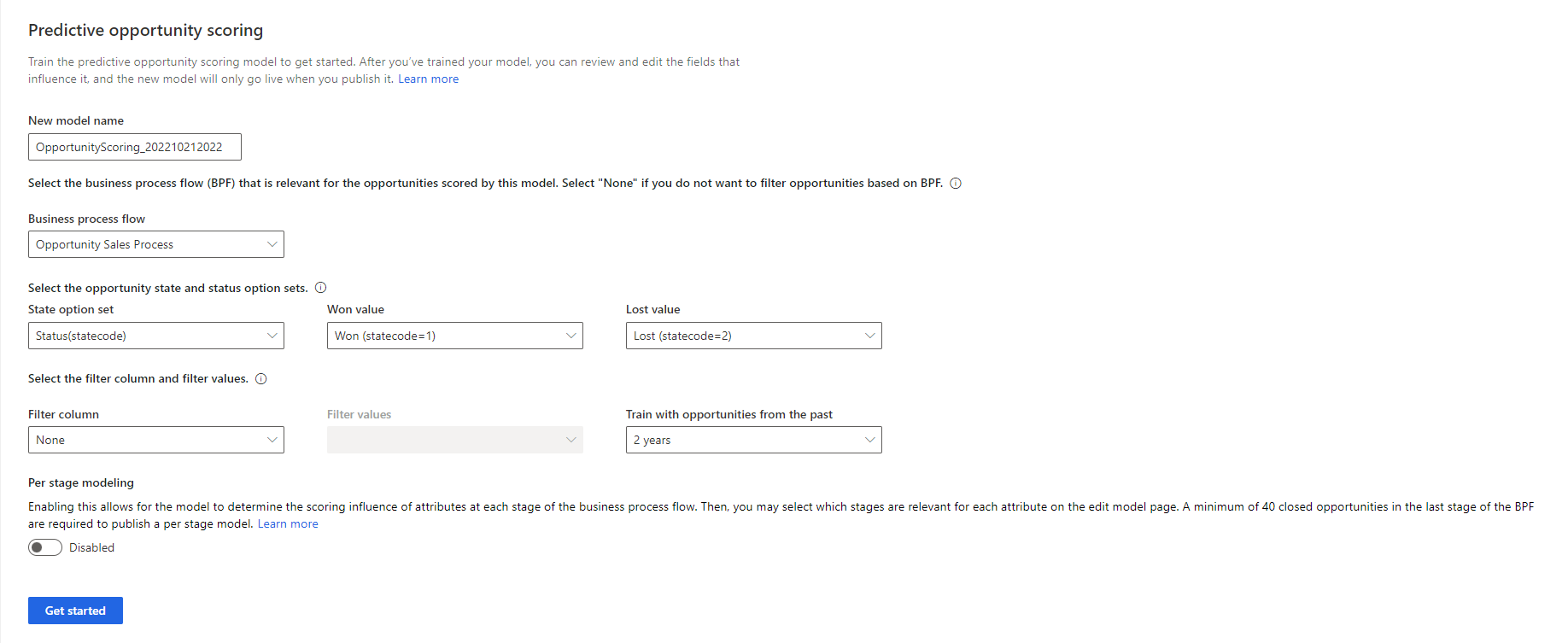
En el cuadro Nombre del nuevo modelo, introduzca un nombre que contenga caracteres alfanuméricos. Se permiten guiones bajos, pero no espacios ni otros caracteres especiales.
De forma predeterminada, el nombre es OpportunityScoring_<AAAAMMDD><Hora> (por ejemplo, OpportunityScoring_202009181410). La fecha y la hora se basan en hora universal coordinada (UTC).
En la lista Flujo de proceso de negocio, seleccione un flujo que sea relevante para las oportunidades para los que está generando el modelo. Las oportunidades que hayan abandonado el flujo de proceso de negocio seleccionado no se considerarán para el entrenamiento, la puntuación y el establecimiento del requisito mínimo para la creación del modelo.
La lista muestra todos los flujos de procesos empresariales definidos para las oportunidades en su organización. Es obligatorio seleccionar un flujo de proceso de negocio si desea habilitar el modelado por etapa.
Para mostrar flujos de procesos comerciales personalizados en la lista, habilite Change Tracking para la entidad flujo de proceso de negocio. Cuando genera el modelo, los procesos comerciales personalizados se habilitarán automáticamente para sincronizar los datos con el lago de datos para analizarlos.
En la lista Conjunto de opciones de estado, seleccione el conjunto de opciones en el que se define el estado de las oportunidades.
Seleccione los valores correspondientes en las listas Valor ganado y Valor perdido, respectivamente.
El conjunto de opciones de estado predefinidas de Estado define los valores como Ganados y Perdidos, respectivamente. También puede seleccionar un conjunto de opciones personalizado si está definido.
Seleccione Columna de filtro y Valores de filtro para especificar las oportunidades para las que el modelo debe puntuar.
Para filtrar en función de varias columnas, cree un campo calculado con las columnas requeridas y luego seleccione el campo calculado en el campo Columna de filtro.
En la lista Entrenar con oportunidades del pasado, seleccione un período de tiempo para un el conjunto de entrenamiento. El valor predeterminado es de dos años.
Su organización debe tener un mínimo de 40 oportunidades ganadas y 40 perdidas que se crearon y cerraron durante el período seleccionado. El modelo analiza las oportunidades cerradas del período seleccionado y usa esos datos para puntuar las oportunidades abiertas de los últimos dos años.
Si no tiene el mínimo de oportunidades cerradas en el período de tiempo elegido, el botón Comenzar estará deshabilitado. Seleccione otro período de tiempo que tenga suficientes oportunidades cerradas para entrenar el modelo.
(Opcional) Habilitar Modelado por fase para seleccionar los atributos que el modelo debe considerar para cada etapa del proceso de negocio.
Después de crear el modelo, podrá ver la influencia predicción de cada atributo en diferentes etapas. A continuación, puede seleccionar los atributos y las etapas correspondientes.
Nota
Si habilita Modelado por fase, asegúrese de haber seleccionado un proceso comercial en la lista Flujo de proceso de negocio.
Seleccione Comenzar. Recibirá un mensaje de advertencia si el modelo es un duplicado de un modelo existente y obtiene el mismo conjunto de oportunidades. Puede elegir crear el modelo de todos modos o cambiar las configuraciones para permitir que el modelo obtenga un conjunto único de oportunidades.
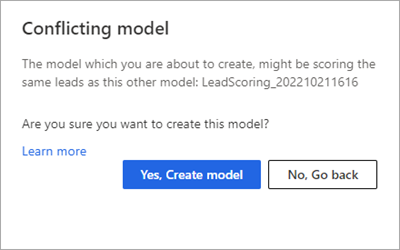
El sistema tardará unos minutos en entrenar su modelo.
Cuando tu modelo esté entrenado, publicarlo o ver sus detalles.
¿No encuentra las opciones en su aplicación?
Hay tres posibilidades:
- No tienes la licencia o rol necesario. Consulte la sección Requisitos de licencia y rol en la parte superior de esta página.
- Su administrador no ha activado la característica.
- Su organización está usando una aplicación personalizada. Consulte al administrador para conocer los pasos exactos. Los pasos descritos en este artículo son específicos de las aplicaciones Centro de ventas y Sales Professional lista para usar.
Información relacionada
Usuarios de sistemas y aplicaciones que pueden enviar datos a Dataverse
Editar y volver a entrenar un modelo de puntuación de oportunidad
Priorizar oportunidades a través de puntuaciones
Preguntas frecuentes sobre administración de oportunidades